자동 통화 녹음을 설정하는 방법 자세한 소개: 자동 통화 녹음을 활성화하는 단계입니다.
php 편집기 Yuzai가 자동 통화 녹음 설정 단계를 자세히 소개합니다. 일상 업무에서 통화 녹음은 중요한 정보를 기록하고 업무 효율성을 높이는 데 도움이 되는 매우 중요한 기능입니다. 자동 통화 녹음을 켜려면 간단한 단계에 따라 설정하세요. 다음으로, 이 기능을 쉽게 익히고 업무 효율을 높일 수 있도록 작동 방법을 단계별로 소개하겠습니다.
요즘 휴대폰은 중요한 의사소통 도구이며, 중요한 전화를 자주 받게 됩니다. 가끔은 통화 중에 불안해서 녹음 버튼 누르는 걸 잊어버릴 수도 있는데, 이로 인해 심각한 결과가 발생할 수 있습니다.
아래에서 공유해 드리겠습니다. 모든 통화를 녹음하려면 먼저 이 설정을 켜야 합니다. 나중에 WeChat 음성 통화를 사용할 때 이 녹음 기능을 켜는 방법을 알려드리겠습니다. 읽어본 후 인내심을 갖고 녹음하는 것이 좋습니다. 좋아요를 누르고 저장해 두세요. 앞으로는 꼭 사용하게 될 것 같아요.
일반적으로 통화 인터페이스에서 녹음 기능을 찾을 수 있습니다. 전체 통화 과정을 녹음하려면 녹음 버튼을 클릭하기만 하면 됩니다.
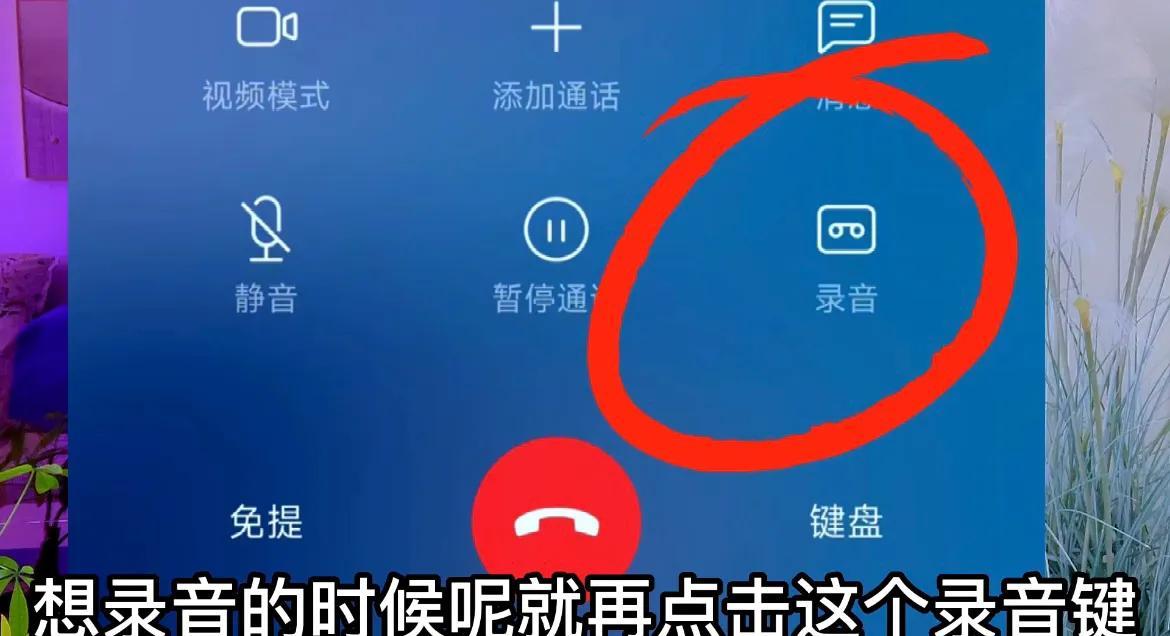
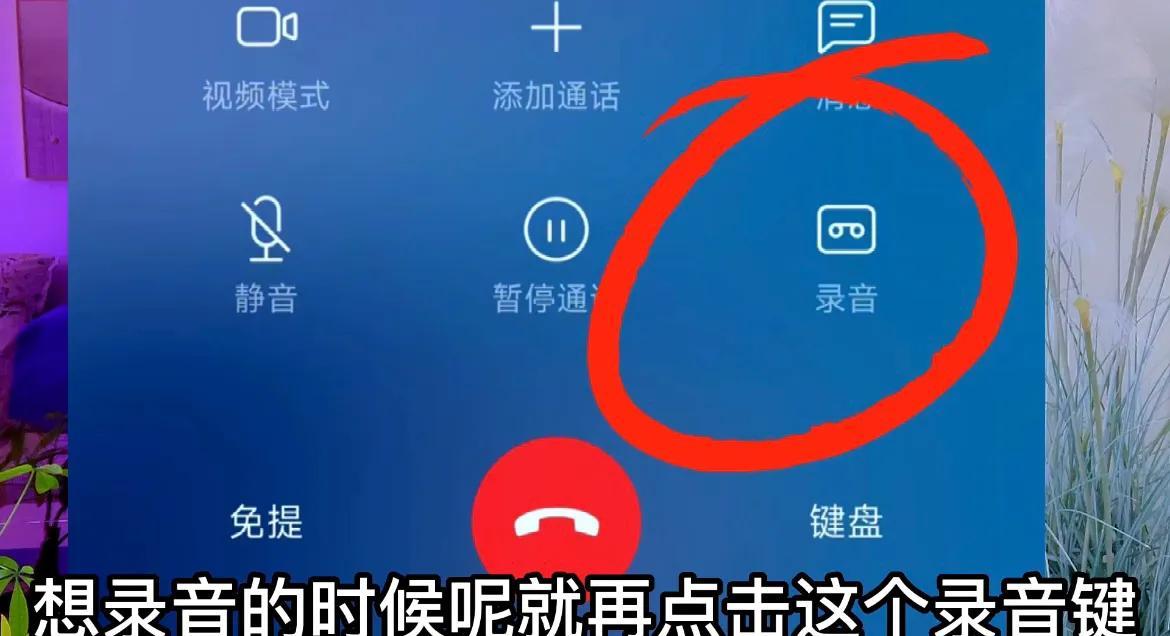
하지만 때로는 불안감 때문에 녹음 버튼을 누르는 것을 잊어버리기 쉽습니다. 사실, 많은 친구들은 아직도 작은 스위치만 켜면 자동으로 작동한다는 사실을 이해하지 못합니다. 녹음 기능.
전화기의 다이얼 버튼을 클릭한 다음 오른쪽 상단에 있는 설정 아이콘을 클릭하고 통화 녹음을 클릭하면 됩니다.


이 스위치는 기본적으로 켜져 있지 않은 것을 볼 수 있습니다. 그것. 아래 자동녹음 뒤에 있는 스위치를 켜주세요
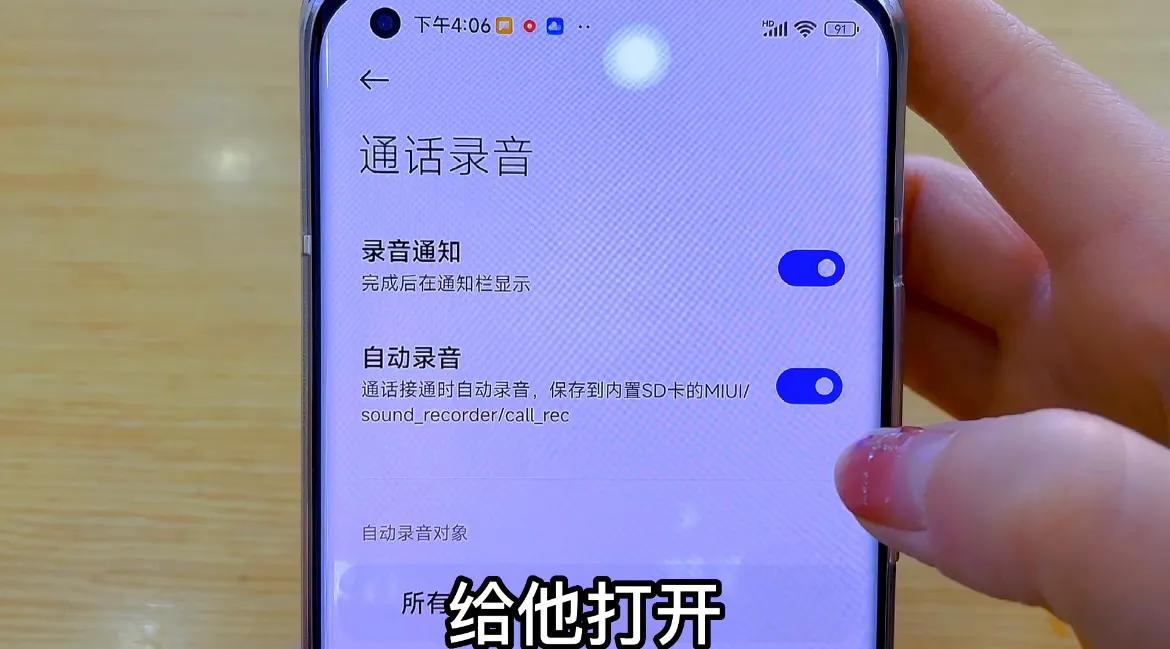
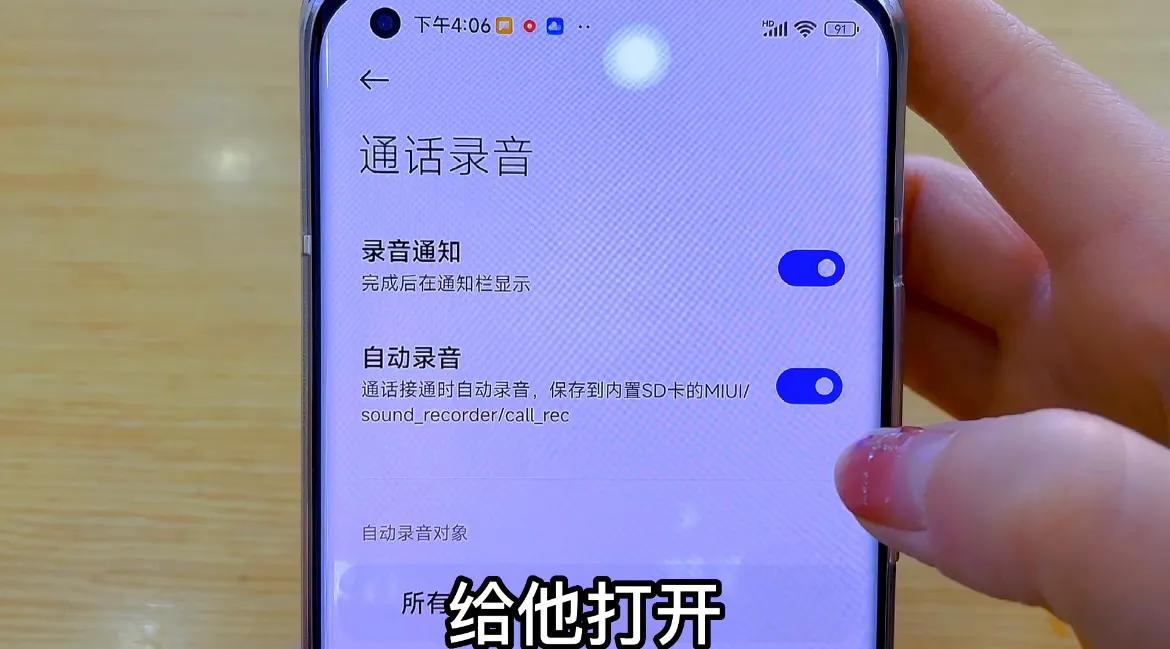
켜고 나면 아래 두 가지 옵션이 나오는데, 하나는 전체통화, 하나는 맞춤통화입니다,
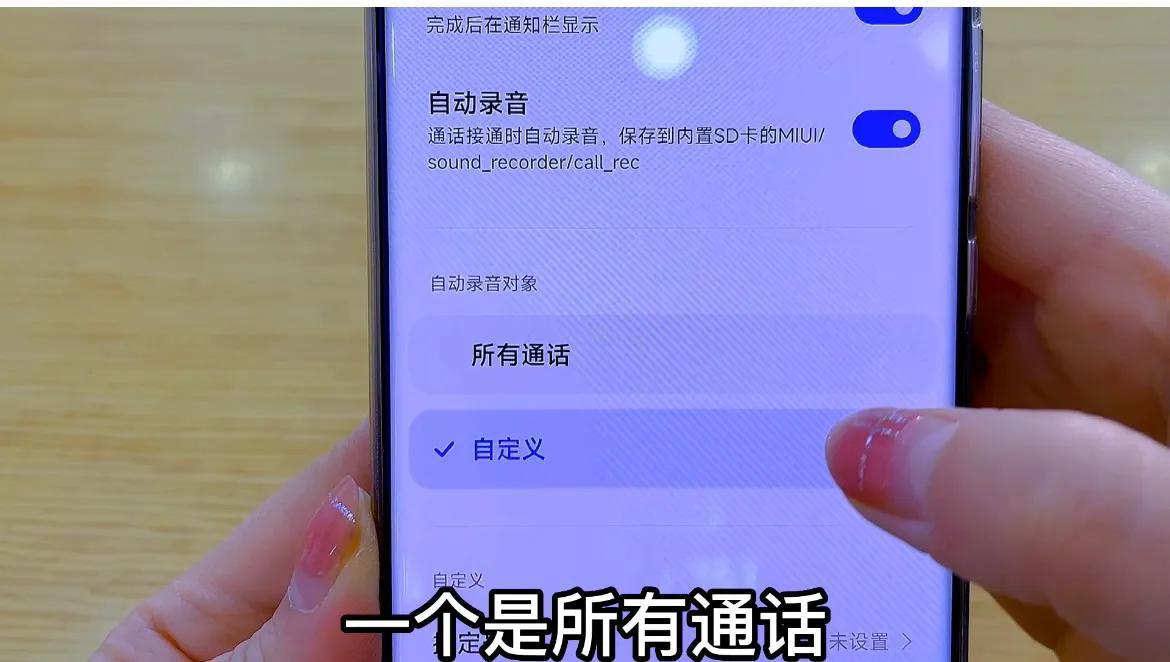
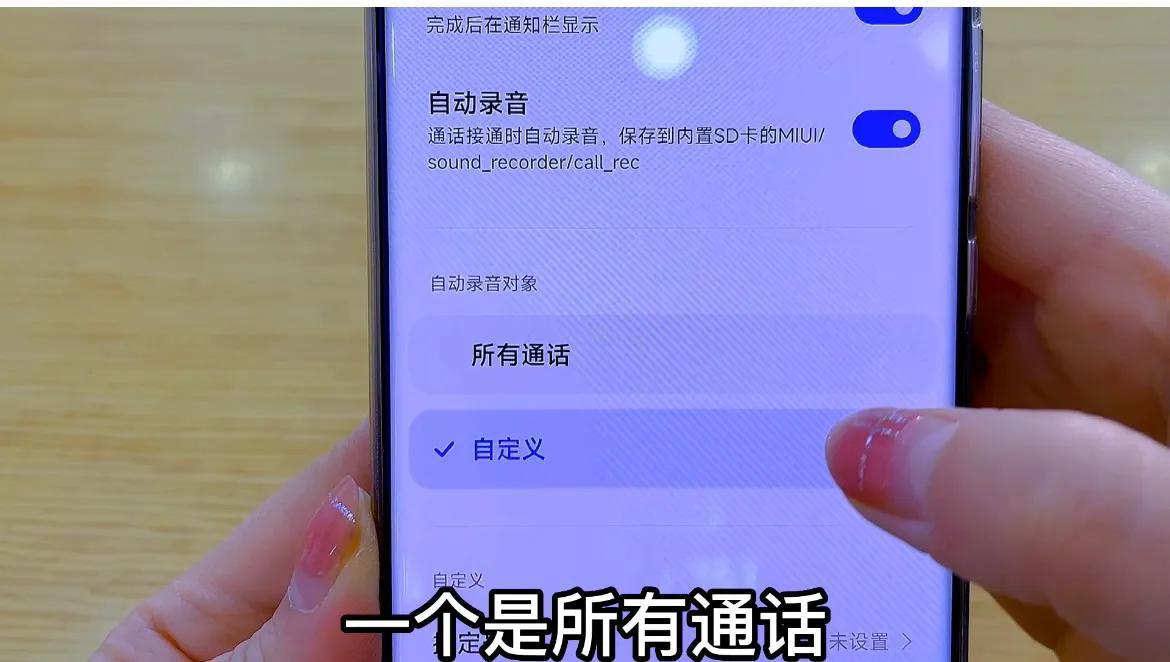
어떤 통화도 설명할 필요가 없습니다. 이는 전화에 응답하는 한 녹음된다는 것을 의미합니다. 사용자 정의 옵션에서 지정된 번호를 녹음할 수 있고, 지정된 번호를 녹음하려면 클릭하기만 하면 됩니다. 아래 플러스 기호,
당신을 추가하세요. 주소록에 있는 연락처 중 필요에 따라 통화를 녹음할 연락처를 한 명 이상 선택할 수 있습니다. 확인 후 통화 시 자동으로 녹음이 켜집니다.
그러다가 이상한 번호 뒤에 있는 스위치를 켜면 낯선 사람과 대화할 때 녹음 기능을 알 수 있어요.
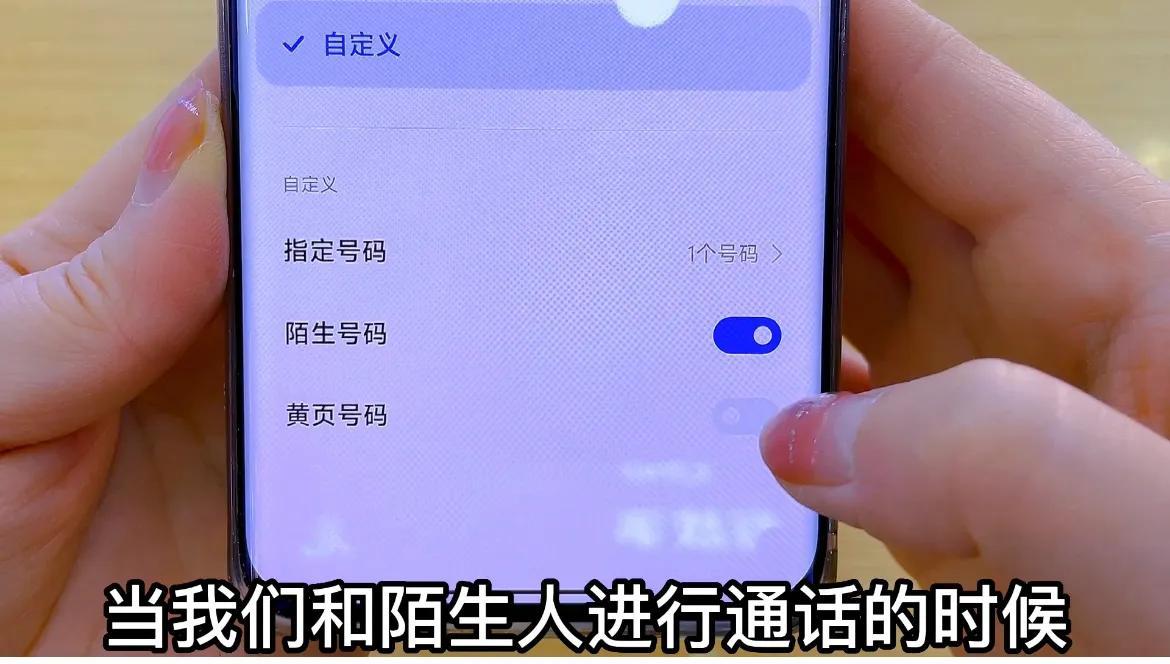
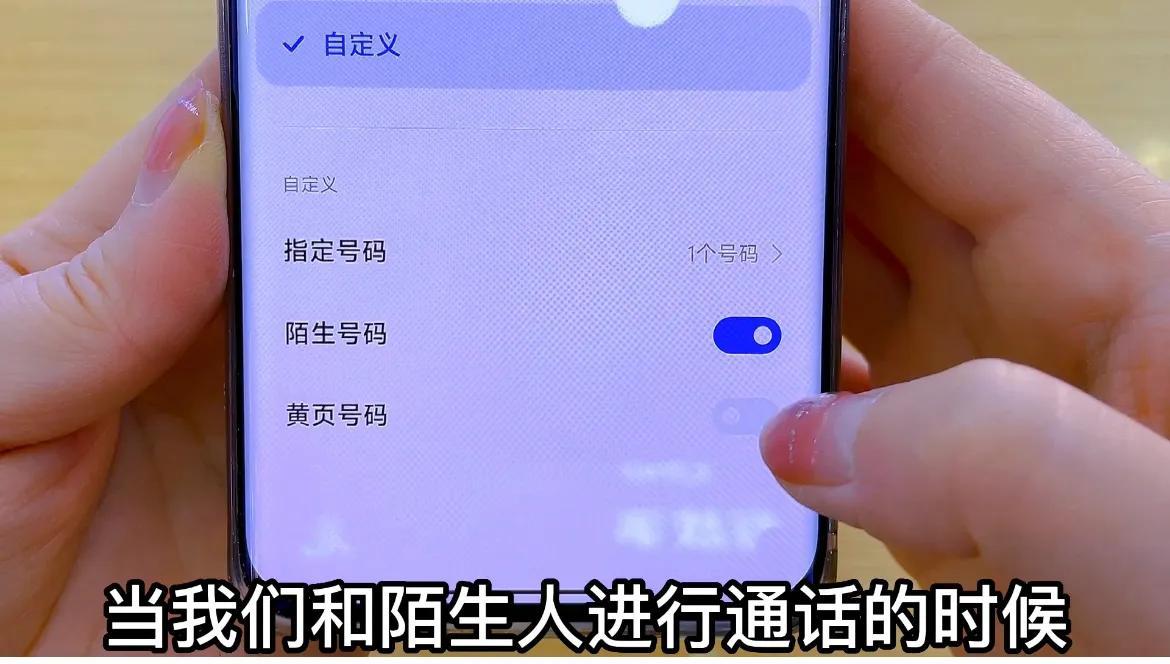
이런 식으로 설정한 후, 전화를 걸면 자동으로 통화 녹음이 저장됩니다.
녹음된 통화를 보는 방법을 알아보세요. 모든 통화 기록을 클릭하고 방금 통화한 연락처 뒤에 있는 화살표를 클릭하세요. 여기에서 여러 통화 기록을 업데이트하세요. 클릭하면 방금 녹음한 내용을 볼 수 있습니다.
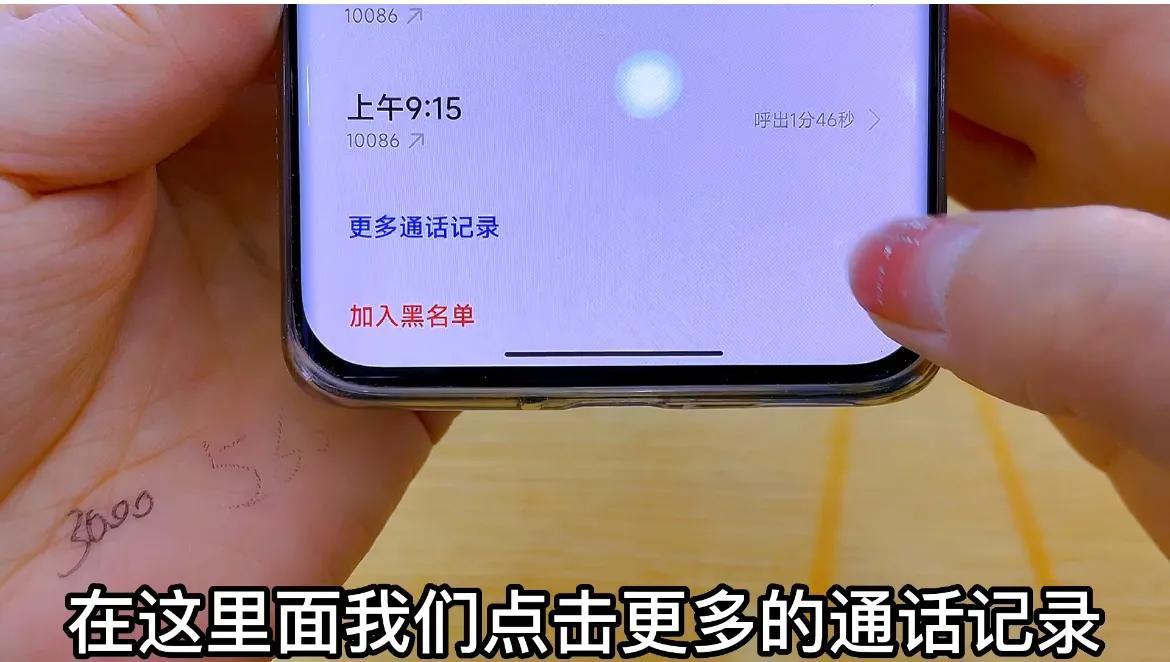
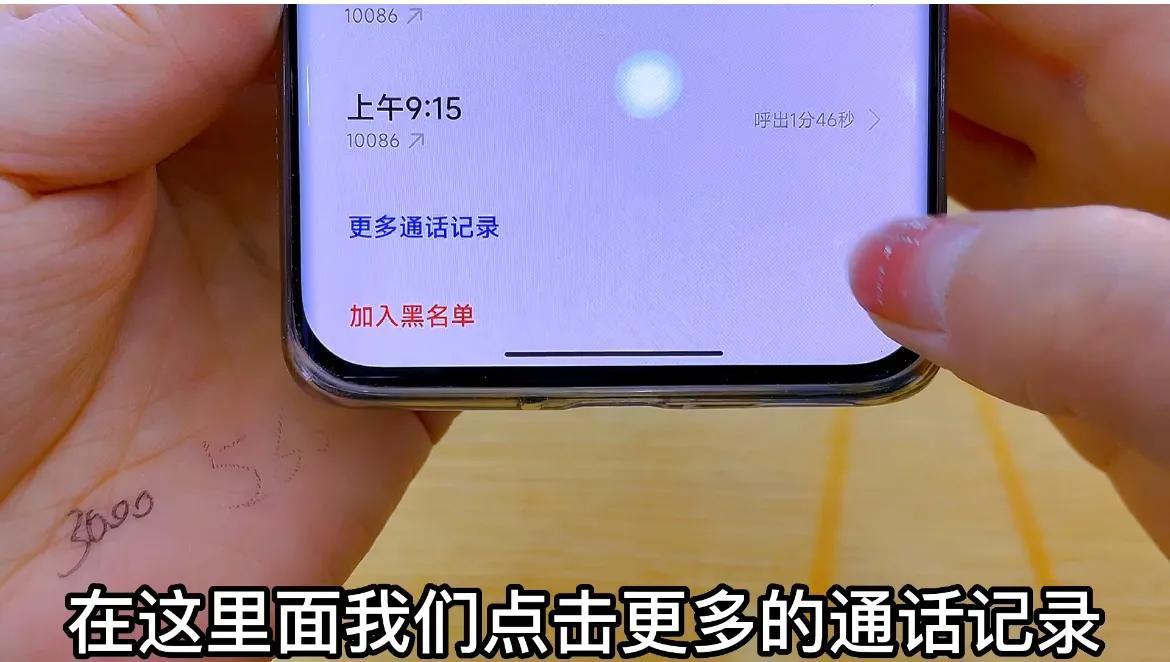
다시 클릭하면 휴대폰으로 전화를 걸 때 통화가 녹음됩니다. ,
위챗 음성채팅 이용 시 녹음하는 방법을 살펴볼까요?
결국 많은 사람들의 커뮤니케이션 방식이 이제 WeChat으로 이전되었습니다. 일부 중요한 채팅 내용도 녹음하고 저장해야 합니다. WeChat 음성 통화 녹음을 켜기 위한 전제 조건도 미리 설정해야 합니다. 전화를 열고 전화기에서 녹음기를 찾으면 상단에 설정 버튼이 있습니다. 이 인터페이스에서 통화 녹음 적용을 클릭합니다.
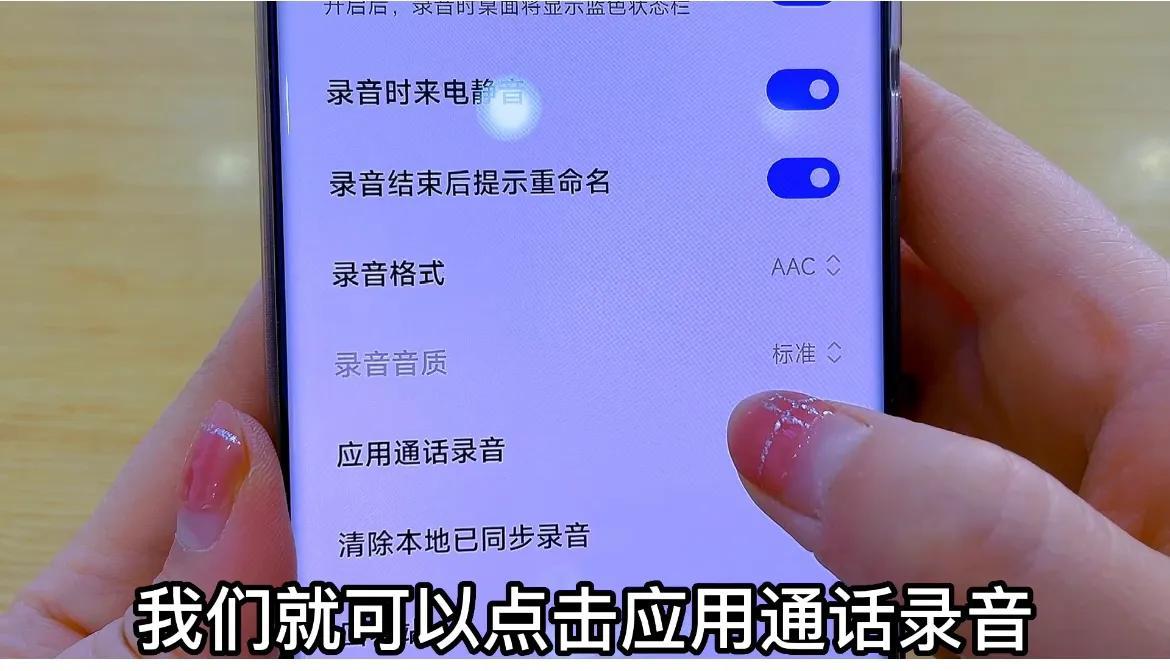
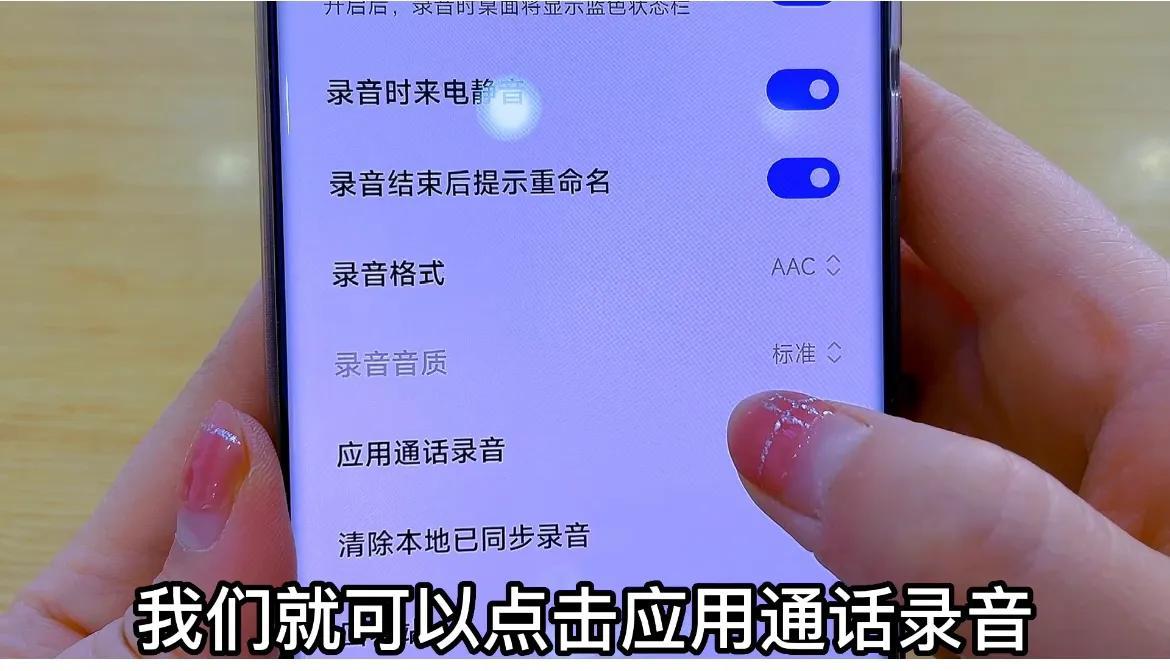
이 기능을 활성화한 후. 타사 애플리케이션으로 음성 통화를 할 때 녹음 플로팅 버튼을 사용하면 매우 실용적입니다. 스위치를 켜면
아래 WeChat이 있습니다
. 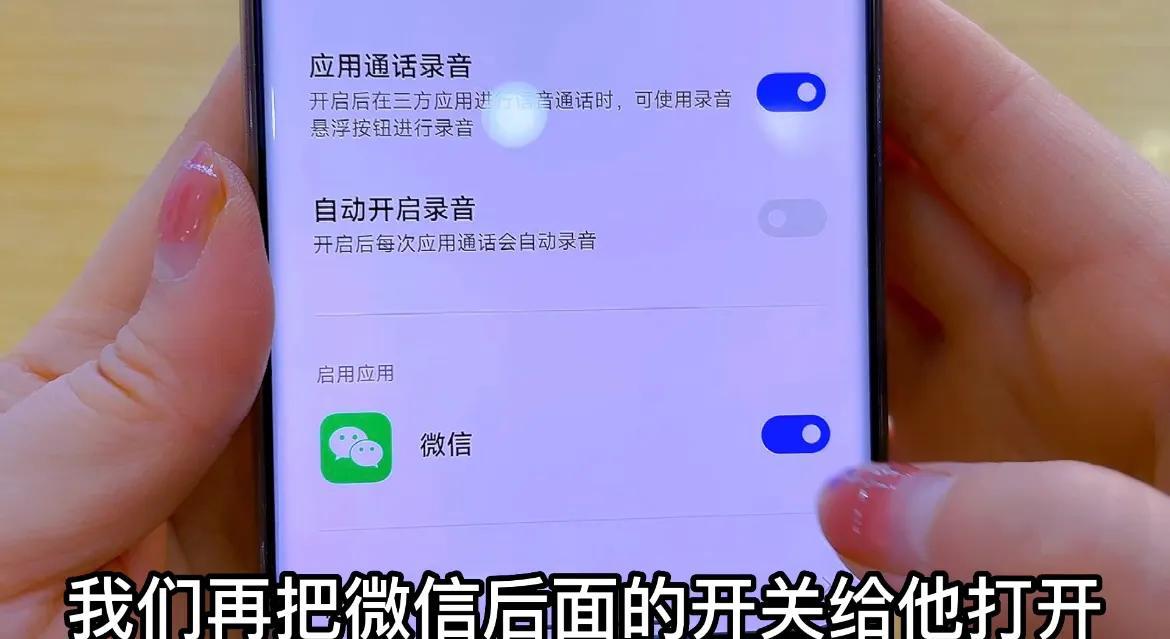
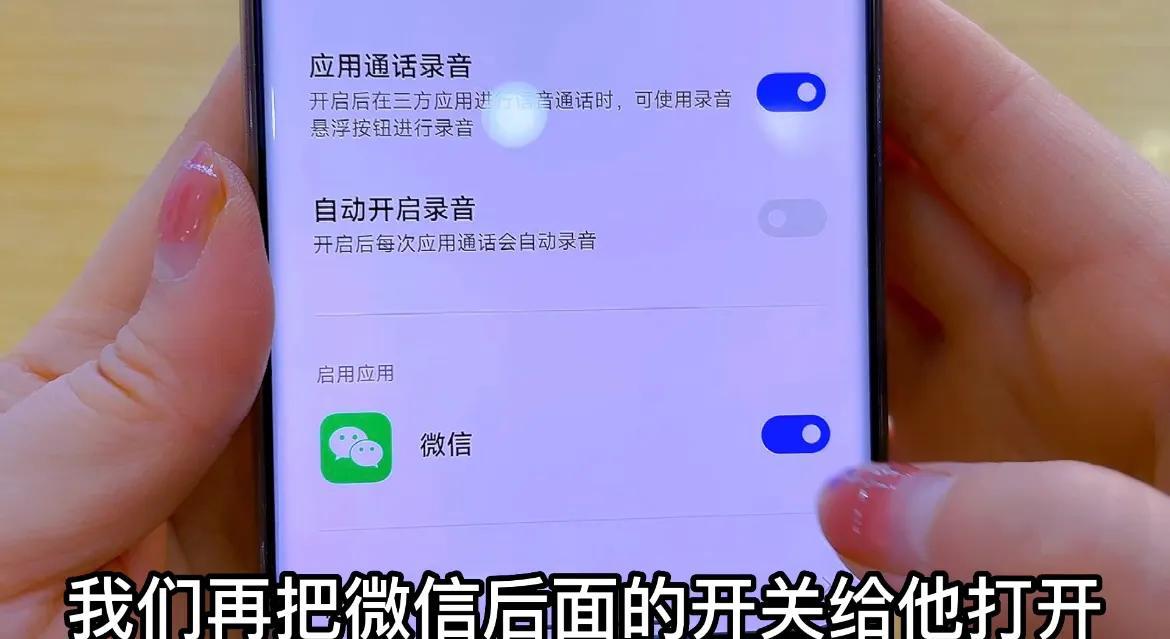
이런 식으로 WeChat 음성을 사용하여 상대방과 채팅할 때 상대방이 응답하면 전화기 오른쪽 하단에 녹음 버튼


이 표시됩니다.
그러면 한 번의 클릭으로 직접 녹음할 수 있습니다. 물론 상대방의 말을 들을 수 있도록 스피커 스위치를 켜야 합니다. 녹음을 통해 통화 기록을 저장할 수도 있습니다.
그럼 통화를 찾는 방법도 있습니다. 우리가 방금 녹음한 역사? 또한 매우 간단합니다. 녹음기 기능으로 돌아가기만 하면 됩니다.
아래 가로 막대 3개를 클릭하세요. 통화 녹음과 애플리케이션 녹음이 있습니다. 애플리케이션 녹음을 클릭하면 방금 저장한 통화 녹음을 볼 수 있습니다. 클릭하면 바로 들을 수 있어요
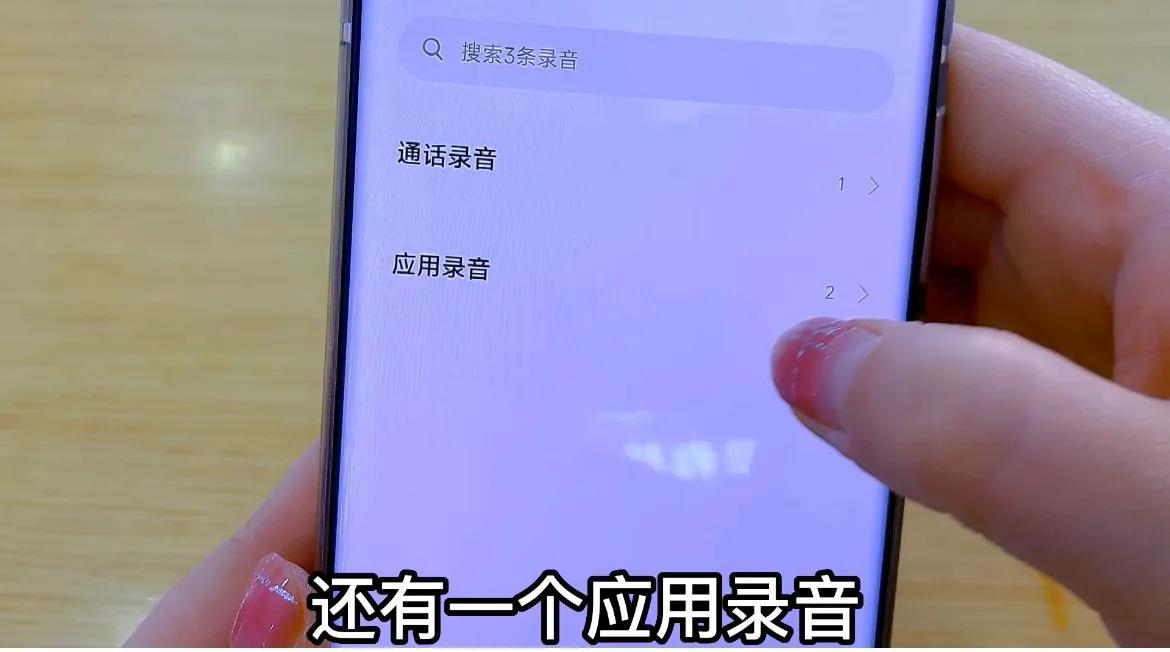
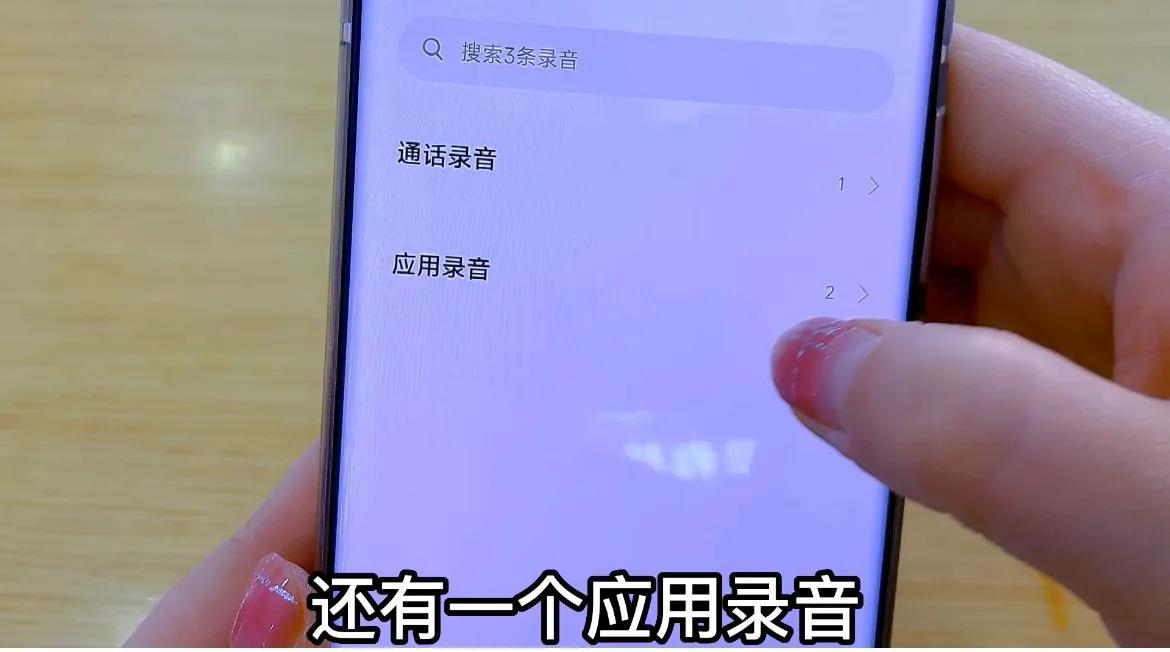
이 기능을 이해하고 나면 조작 방법도 매우 간단해 누구나 나중에 설정에 대해 알아볼 수 있습니다. 사용법을 익힌 후에는 좋아요를 눌러주시고 가족과 친구들에게 영상을 전달해 주세요. 여러분의 공유가 도움이 필요한 더 많은 사람들에게 도움이 될 수 있으며, 저를 팔로우하시면 더 유용한 정보를 공유해 드리겠습니다. . 영상, 다음에 만나요!
오늘은 여기까지입니다. "자동 통화 녹음 설정 방법" "자세한 소개: 자동 통화 녹음을 활성화하는 단계"를 주의 깊게 읽으신 후 뭔가를 얻으셨다고 생각합니다. 그럼 도와주시고 좋아요도 눌러주세요. 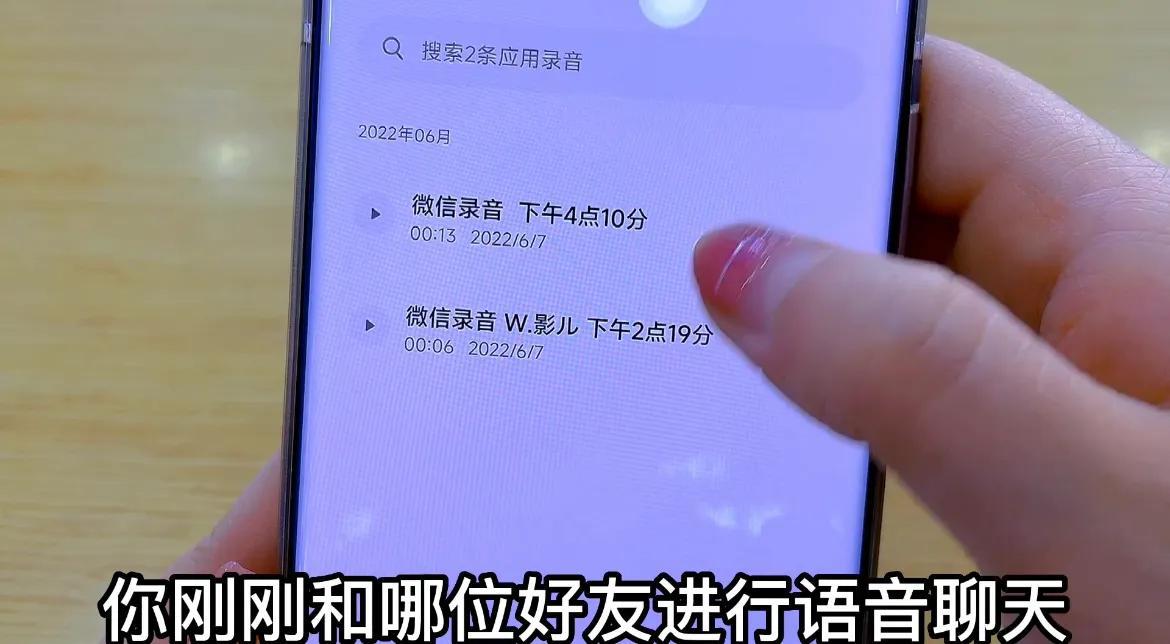
위 내용은 자동 통화 녹음을 설정하는 방법 자세한 소개: 자동 통화 녹음을 활성화하는 단계입니다.의 상세 내용입니다. 자세한 내용은 PHP 중국어 웹사이트의 기타 관련 기사를 참조하세요!

핫 AI 도구

Undresser.AI Undress
사실적인 누드 사진을 만들기 위한 AI 기반 앱

AI Clothes Remover
사진에서 옷을 제거하는 온라인 AI 도구입니다.

Undress AI Tool
무료로 이미지를 벗다

Clothoff.io
AI 옷 제거제

AI Hentai Generator
AI Hentai를 무료로 생성하십시오.

인기 기사

뜨거운 도구

메모장++7.3.1
사용하기 쉬운 무료 코드 편집기

SublimeText3 중국어 버전
중국어 버전, 사용하기 매우 쉽습니다.

스튜디오 13.0.1 보내기
강력한 PHP 통합 개발 환경

드림위버 CS6
시각적 웹 개발 도구

SublimeText3 Mac 버전
신 수준의 코드 편집 소프트웨어(SublimeText3)

뜨거운 주제
 7510
7510
 15
15
 1378
1378
 52
52
 78
78
 11
11
 53
53
 19
19
 19
19
 64
64
 Douyin에 작품을 게시할 예정 시간을 어떻게 설정하나요? 비디오 지속 시간은 어떻게 설정합니까?
Mar 27, 2024 pm 06:11 PM
Douyin에 작품을 게시할 예정 시간을 어떻게 설정하나요? 비디오 지속 시간은 어떻게 설정합니까?
Mar 27, 2024 pm 06:11 PM
Douyin에 작품을 게시하면 더 많은 관심과 좋아요를 받을 수 있지만 때로는 실시간으로 작품을 게시하는 것이 어려울 수 있습니다. 이 경우 Douyin의 예약 출시 기능을 사용할 수 있습니다. Douyin의 예약 출시 기능을 통해 사용자는 예정된 시간에 자동으로 작품을 게시할 수 있으므로 출시 계획을 더 잘 계획하고 작품의 노출과 영향력을 높일 수 있습니다. 1. Douyin에 작품을 게시할 예정 시간을 어떻게 설정하나요? 출시 예정 시간을 설정하려면 먼저 Douyin의 개인 홈페이지로 이동하여 오른쪽 상단에 있는 "+" 버튼을 찾아 클릭하여 출시 페이지로 들어갑니다. 게시 페이지 오른쪽 하단에 시계 아이콘이 있습니다. 클릭하면 예약 게시 인터페이스로 들어갑니다. 인터페이스에서는 짧은 동영상, 긴 동영상, 라이브 방송 등 게시하려는 작품 유형을 선택할 수 있습니다. 다음으로, 작업이 게시될 시간을 설정해야 합니다. 틱톡이 제공하는
 VSCode를 사용하여 중국어 설정: 전체 가이드
Mar 25, 2024 am 11:18 AM
VSCode를 사용하여 중국어 설정: 전체 가이드
Mar 25, 2024 am 11:18 AM
중국어 VSCode 설정: 전체 가이드 소프트웨어 개발에서 Visual Studio Code(줄여서 VSCode)는 일반적으로 사용되는 통합 개발 환경입니다. 중국어를 사용하는 개발자의 경우 VSCode를 중국어 인터페이스로 설정하면 작업 효율성이 향상될 수 있습니다. 이 기사에서는 VSCode를 중국어 인터페이스로 설정하는 방법을 자세히 설명하고 특정 코드 예제를 제공하는 완전한 가이드를 제공합니다. 1단계: 언어 팩을 다운로드하고 설치합니다. VSCode를 연 후 왼쪽을 클릭합니다.
 Douyin 태그는 어디에 설정되어 있나요? 정확하게 푸시될 수 있도록 태그를 어떻게 지정해야 합니까?
Mar 27, 2024 am 11:01 AM
Douyin 태그는 어디에 설정되어 있나요? 정확하게 푸시될 수 있도록 태그를 어떻게 지정해야 합니까?
Mar 27, 2024 am 11:01 AM
세계에서 가장 인기 있는 단편 비디오 플랫폼 중 하나인 Douyin을 통해 모든 사람이 창작자가 되어 삶의 모든 순간을 공유할 수 있습니다. Douyin 사용자에게 태그는 매우 중요한 기능입니다. 태그는 사용자가 콘텐츠를 더 잘 분류하고 검색하는 데 도움이 될 뿐만 아니라 플랫폼이 사용자에게 적절한 콘텐츠를 더 정확하게 푸시할 수 있게 해줍니다. 그렇다면 Douyin 태그는 어디에 설정되어 있나요? 이 글에서는 Douyin에서 태그를 설정하고 사용하는 방법을 자세히 설명합니다. 1. Douyin 태그는 어디에 설정되어 있나요? Douyin에서 태그를 사용하면 사용자가 자신의 작품을 더 잘 분류하고 라벨을 지정할 수 있어 다른 사용자가 해당 작품을 더 쉽게 찾고 팔로우할 수 있습니다. 라벨을 설정하는 방법은 다음과 같습니다. 1. Douyin 앱을 열고 계정에 로그인합니다. 2. 화면 하단의 "+" 기호를 클릭하고 "게시" 버튼을 선택하세요. 삼.
 iPhone에서 WiFi 통화가 작동하지 않음: 수정
Jun 03, 2024 am 11:16 AM
iPhone에서 WiFi 통화가 작동하지 않음: 수정
Jun 03, 2024 am 11:16 AM
iPhone에서 Wi-Fi 통화를 활성화할 수 없나요? 통화 품질이 향상되었으며 셀룰러 네트워크가 약한 원격 위치에서도 통신할 수 있습니다. Wi-Fi 통화는 일반 통화 및 영상 통화 품질도 향상시킵니다. 따라서 휴대폰에서 Wi-Fi 통화를 사용할 수 없는 경우 이러한 해결 방법이 문제를 해결하는 데 도움이 될 수 있습니다. 수정 1 – 수동으로 Wi-Fi 통화 활성화 iPhone 설정에서 Wi-Fi 통화 기능을 활성화해야 합니다. 1단계 – 이를 위해서는 설정을 열어야 합니다. 2단계 – 다음으로 아래로 스크롤하여 “전화” 설정을 찾아서 엽니다. 3단계 – 전화 설정에서 아래로 스크롤하여 “Wi-Fi 통화” 설정을 엽니다. 4단계 - Wi-Fi 통화 페이지에서 '이 iPhone'으로 변경하세요.
 웨이보 예약 게시 설정 방법_웨이보 예약 게시 설정 방법 튜토리얼
Mar 29, 2024 pm 03:51 PM
웨이보 예약 게시 설정 방법_웨이보 예약 게시 설정 방법 튜토리얼
Mar 29, 2024 pm 03:51 PM
1. Weibo 클라이언트를 열고 편집 페이지에서 세 개의 작은 점을 클릭한 다음 예약된 게시물을 클릭합니다. 2. 게시 예약을 클릭하면 게시 시간 오른쪽에 시간 옵션이 표시됩니다. 시간을 설정하고 기사를 편집한 후 오른쪽 하단의 노란색 단어를 클릭하면 게시를 예약할 수 있습니다. 3. 현재 웨이보 모바일 버전은 예약 게시를 지원하지 않습니다. 이 기능은 PC 클라이언트에서만 사용할 수 있습니다.
 iPhone에서 방해 금지 모드가 작동하지 않음: 수정
Apr 24, 2024 pm 04:50 PM
iPhone에서 방해 금지 모드가 작동하지 않음: 수정
Apr 24, 2024 pm 04:50 PM
방해 금지 모드에서 전화를 받는 것조차 매우 짜증나는 경험이 될 수 있습니다. 이름에서 알 수 있듯이 방해 금지 모드는 모든 수신 전화 알림과 이메일, 메시지 등의 알림을 끕니다. 다음 솔루션 세트를 따라 문제를 해결할 수 있습니다. 수정 1 – 초점 모드 활성화 휴대폰에서 초점 모드를 활성화합니다. 1단계 – 위에서 아래로 스와이프하여 제어 센터에 액세스합니다. 2단계 – 다음으로 휴대폰에서 "초점 모드"를 활성화합니다. 집중 모드는 전화기에서 방해 금지 모드를 활성화합니다. 수신 전화 알림이 전화기에 표시되지는 않습니다. 수정 2 - 초점 모드 설정 변경 초점 모드 설정에 문제가 있는 경우 이를 수정해야 합니다. 1단계 – iPhone 설정 창을 엽니다. 2단계 – 다음으로 집중 모드 설정을 켭니다.
 Douyin 권장 사항 및 선택 사항을 설정하는 위치
Mar 27, 2024 pm 05:06 PM
Douyin 권장 사항 및 선택 사항을 설정하는 위치
Mar 27, 2024 pm 05:06 PM
Douyin의 추천과 선택은 어디에 있나요? Douyin 짧은 동영상에는 선택과 추천이라는 두 가지 범주가 있습니다. 대부분의 사용자는 추천과 선택을 설정하는 방법을 모릅니다. 다음은 편집자가 사용자에게 제공하는 Douyin 짧은 동영상입니다. 오디오 추천과 선택한 설정 방법 튜토리얼, 관심 있는 사용자가 와서 살펴보세요! Douyin 사용 튜토리얼 Douyin 추천 및 선택 설정 위치 1. 먼저 Douyin 짧은 비디오 앱을 열고 메인 페이지에 들어가서 오른쪽 하단에 있는 [Me] 영역을 클릭하고 오른쪽 상단에 있는 [가로선 세 개]를 선택합니다. 2. 그러면 오른쪽의 기능 표시줄이 확장되고 페이지를 밀어 하단의 [설정]을 선택합니다. 3. 그런 다음 설정 기능 페이지에서 [개인 정보 관리] 서비스를 찾습니다. 정보 관리 페이지 슬라이드 [맞춤 콘텐츠 추천] 】뒷면의 버튼을 설정할 수 있습니다.
 웨이보 중간에 워터마크 설정하는 방법_웨이보 중간에 워터마크 설정하는 방법
Mar 29, 2024 pm 03:31 PM
웨이보 중간에 워터마크 설정하는 방법_웨이보 중간에 워터마크 설정하는 방법
Mar 29, 2024 pm 03:31 PM
1. 먼저 웨이보에 접속하신 후 오른쪽 하단의 나를 클릭하신 후 [고객센터]를 선택하세요. 2. 검색창에 [워터마크]를 입력한 후 [Weibo 이미지 워터마크 설정]을 선택하세요. 3. 그런 다음 인터페이스에서 [링크]를 클릭합니다. 4. 새로 열린 창에서 [이미지 워터마크 설정]을 클릭하세요. 5. 마지막으로 [Picture Center]를 체크한 후 [저장]을 클릭하세요.




